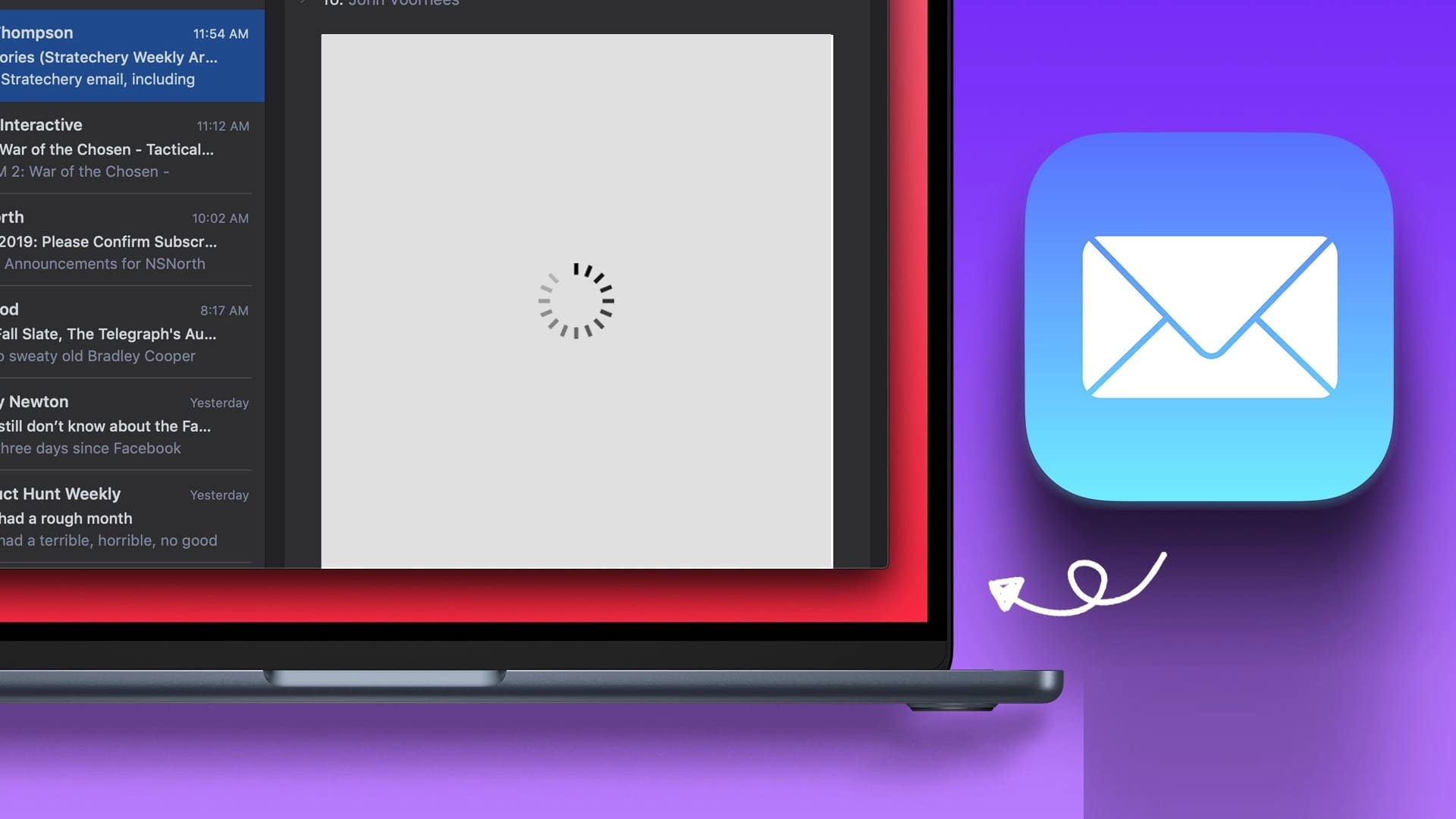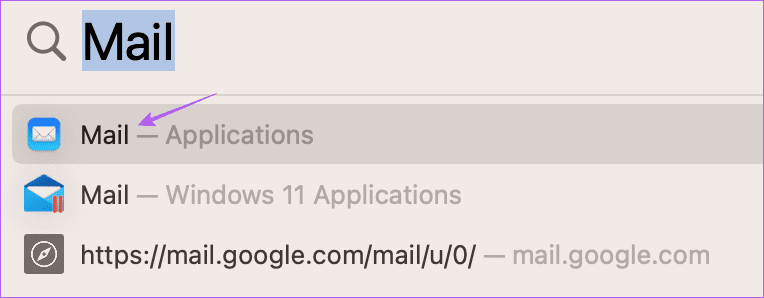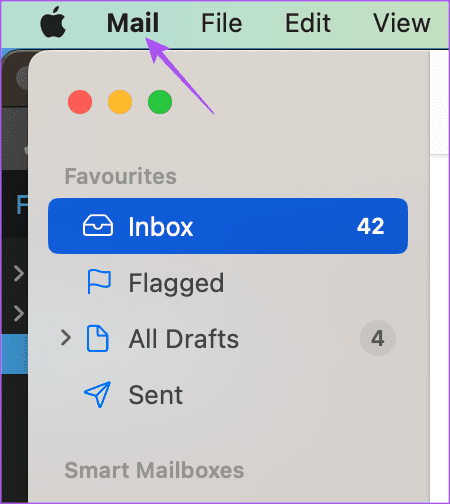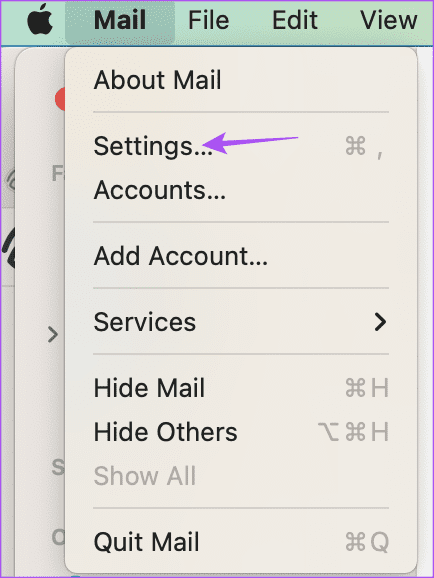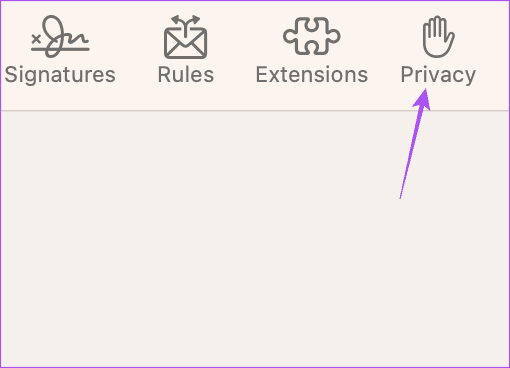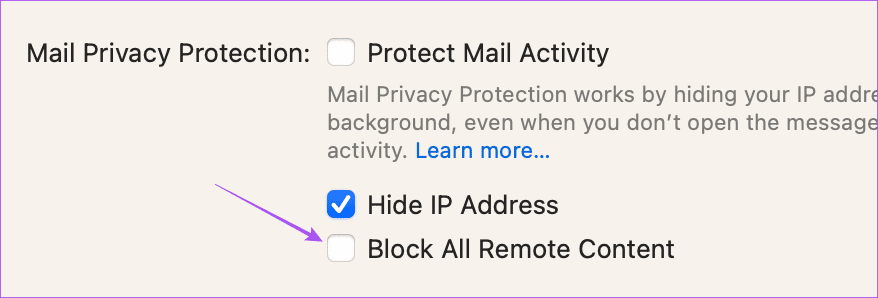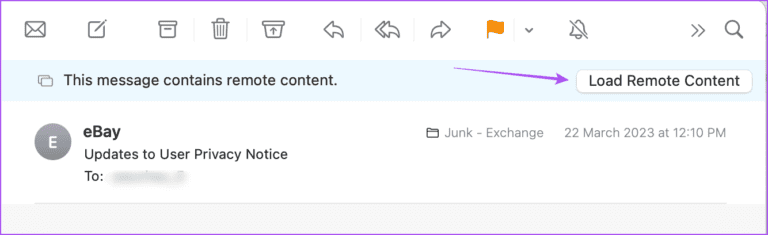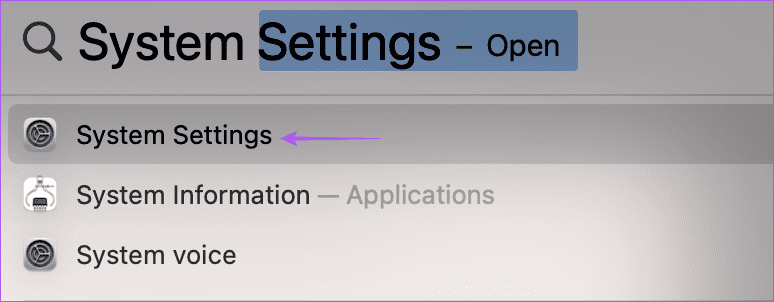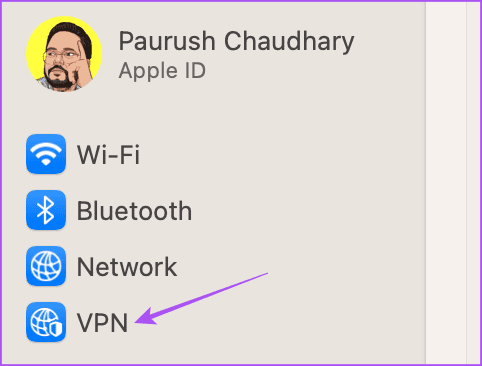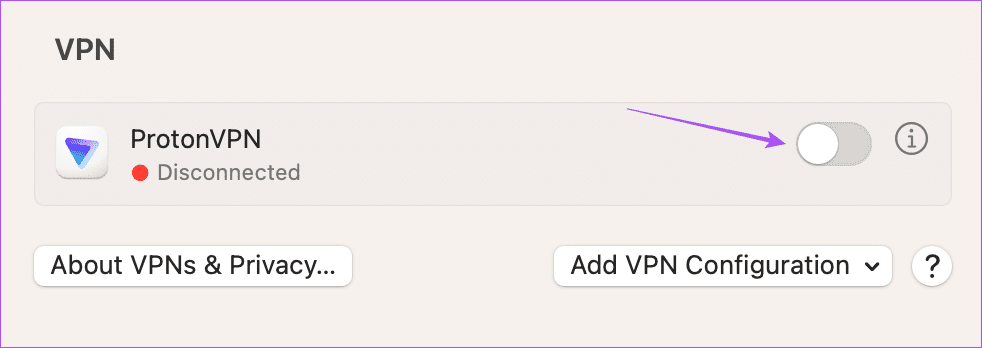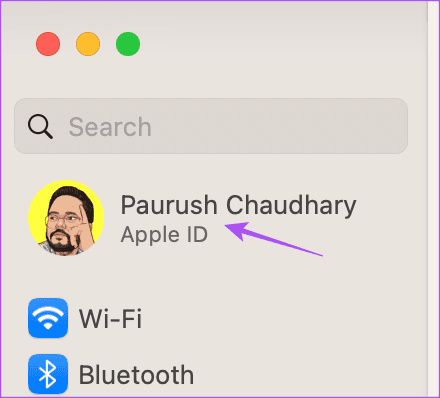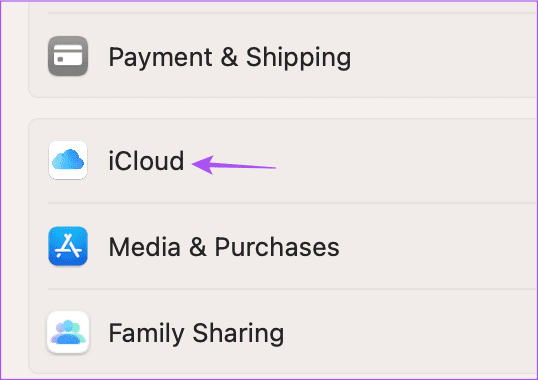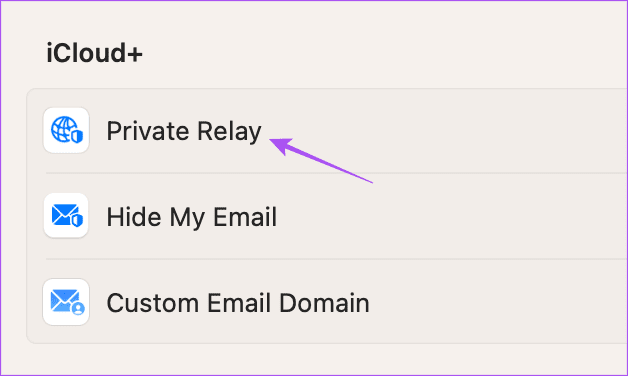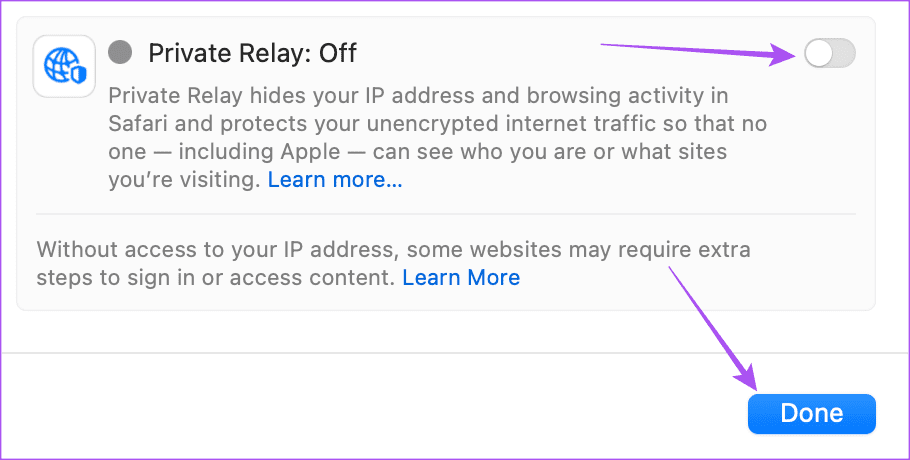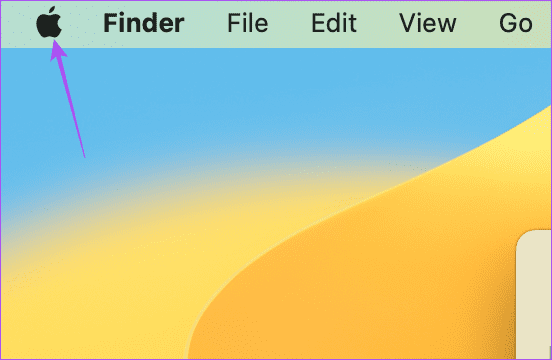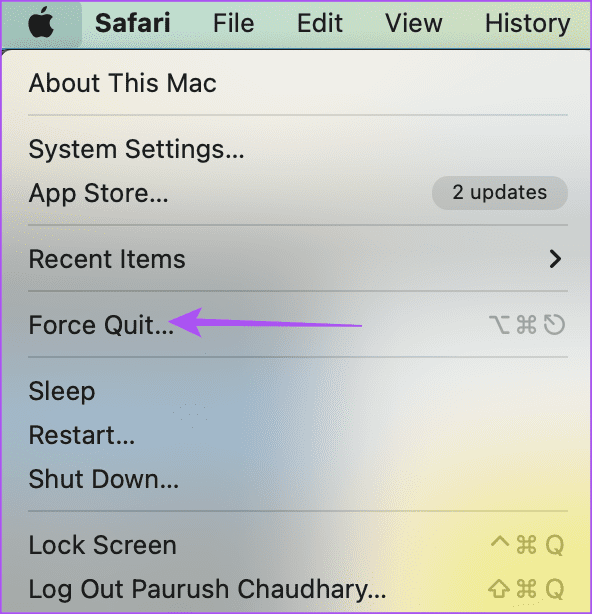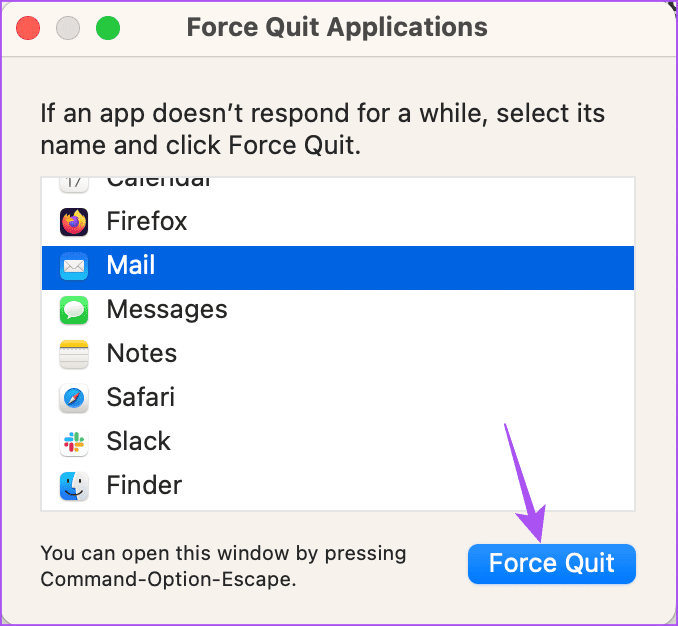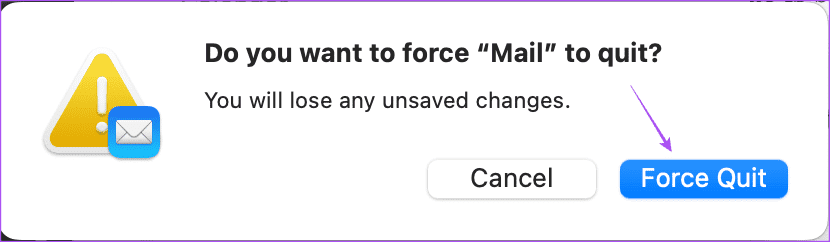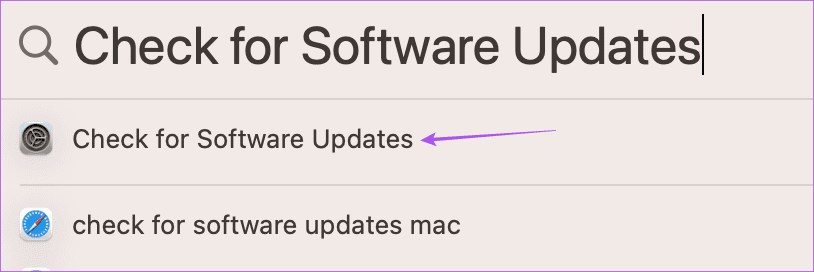Mac의 메일 앱에서 사진이 로드되지 않는 문제에 대한 6가지 수정 사항
Mac의 Mail 앱을 사용하면 모든 개인 및 업무용 이메일에 답장할 수 있습니다. 너도 할 수 있어 Mac의 메일 앱에서 이메일 그룹 생성 대량 이메일을 보내려면. 모든 이메일 클라이언트와 마찬가지로 메일 앱을 사용하면 사진을 보내고 받을 수 있습니다. 그러나 때때로 이미지가 이메일을 통해 무작위로 업로드되지 않습니다.
그러나 일부 사용자는 때때로 이미지가 사서함에 로드되지 않는다고 불평합니다. 동일한 문제가 발생하면 Mac의 메일 앱에서 로드되지 않는 사진을 수정하는 가장 좋은 방법을 시도하십시오.
1. 인터넷 연결 확인
가장 기본적인 솔루션부터 시작하여 인터넷 속도를 확인해야 합니다. Mac이 Wi-Fi나 빠른 이더넷 연결에 연결되어 있지 않으면 사진이 메일 앱에서 로드되는 데 시간이 걸리거나 실패합니다. 따라서 이메일에 이미지를 빠르게 로드하는 데 도움이 되는 강력한 인터넷 연결이 필요합니다.
2. 메일 앱의 개인 정보 설정 확인
인터넷 연결을 관리한 후 메일 앱이 알 수 없는 발신자로부터 받은 파일을 다운로드할 수 있는지 확인해야 합니다. 메일 앱의 개인 정보 보호 기능은 IP 주소를 숨기고 원격 콘텐츠를 차단합니다. 이 기능으로 인해 이메일에서 이미지를 볼 수 없을 수도 있습니다. 다음 단계에 따라 이 기능을 일시적으로 비활성화하는 것이 좋습니다.
단계1 : 단축키를 누르세요 Command + 스페이스 바 화이팅 스포트라이트 검색 , 메일을 입력하고 Return 키를 누릅니다.
단계2 : 딸깍 하는 소리 우편 왼쪽 상단 모서리에 있습니다.
3단계: 퍄퍄퍄 설정.
단계4 : 딸깍 하는 소리 은둔 오른쪽 상단 모서리에 있습니다.
단계5 : 옆에 있는 확인란의 선택을 취소합니다. 메일 활동 보호.
6단계: "행운" 옆의 확인란을 선택 취소합니다.t 모든 원격 콘텐츠”.
단계7 : 창을 닫고 이미지 파일이 포함된 이메일을 엽니다.
단계8 : 딸깍 하는 소리 콘텐츠 다운로드 오른쪽 상단에서 실행하여 사진을 업로드하세요.
3. VPN 서비스 비활성화
여전히 메일 앱에서 사진을 볼 수 없다면 Mac에서 VPN을 비활성화하는 것이 좋습니다. VPN을 사용하는 경우 이 서비스로 인해 Mac에서 콘텐츠를 원격으로 다운로드하지 못할 수 있습니다. 이를 확인하고 비활성화하는 방법은 다음과 같습니다.
단계1 : 단축키를 누르세요 Command + 스페이스 바 화이팅 스포트라이트 검색 , 그리고 유형 환경 설정 , 그리고 반환.
단계2 : 딸깍 하는 소리 VPN 왼쪽 사이드바에서.
3단계: 딸깍 하는 소리 서비스를 비활성화하려면 VPN 옆으로 전환하십시오.
단계4 : 설정 닫기 시스템 메일 앱을 열어 문제가 해결되었는지 확인합니다.
4. iCloud 프라이버시 릴레이 비활성화
iCloud 개인정보 보호 릴레이 광고주 및 추적기로부터 IP 주소 및 브라우징 활동을 숨길 수 있는 iCloud +에 도입된 보안 기능입니다. iCloud Privacy Relay는 웹 트래픽을 타사 서버로 리디렉션하며 Apple도 액세스할 수 없습니다. 이 서비스는 메일 앱의 이미지와 같은 콘텐츠 다운로드를 허용하지 않을 수 있습니다. 따라서 문제가 해결되었는지 확인하려면 이 기능을 일시적으로 비활성화하는 것이 좋습니다.
단계1 : 열려면 Command + 스페이스바 키보드 단축키를 누르십시오. 스포트라이트 검색, 그리고 유형 환경 설정, 그리고 누르다 반환.
2 단계: 클릭 개인 프로필 이름 왼쪽 상단 모서리에 있습니다.
3단계: 딸깍 하는 소리 iCloud.
단계4 : 아래로 스크롤 아이클라우드 + , 클릭 프라이버시 릴레이.
단계5 : 옆에 있는 전환 버튼을 클릭합니다. 프라이버시 릴레이 기능을 끕니다. 그런 다음 완료되었습니다.
6단계: 시스템 설정을 닫고 메일 앱을 열어 문제가 해결되었는지 확인합니다.
5. 메일 앱을 강제 종료하고 다시 시작합니다.
Mac의 Mail 앱에 여전히 사진이 표시되지 않는 경우 앱을 강제 종료하고 다시 시작하여 새로 시작할 수 있습니다.
단계1 : 클릭 로고 Apple 왼쪽 상단 모서리에 있습니다.
단계2 : 퍄퍄퍄 강제 종료.
3단계: 퍄퍄퍄 우편 응용 프로그램 목록에서.
단계4 : 딸깍 하는 소리 강제 종료.
5 단계: 강제 종료를 다시 클릭하여 확인합니다.
6단계: 준비 메일 앱 실행 문제가 해결되었는지 확인합니다.
6. 맥OS 업데이트
어떤 해결 방법도 작동하지 않는 경우 최후의 수단은 macOS 버전을 업데이트하는 것이며 그러면 메일 앱도 업데이트됩니다. 또한 이 문제를 일으킬 수 있는 버그나 결함을 제거합니다.
단계1 : 단축키를 누르세요 Command + 스페이스 바 Spotlight 검색을 열려면 다음을 입력하십시오. 소프트웨어 업데이트 확인, 리턴을 누르십시오.
단계2 : 영화 가용성 업데이트 다운로드하여 설치하십시오.
3단계: بعد macOS 업데이트 설치 그리고 Mac을 재시동하고 Mail 앱을 열어 문제가 해결되었는지 확인합니다.
메일 앱에 사진 업로드
마케팅 세부 정보에서 거래에 이르기까지 중요한 세부 정보가 포함된 경우 이메일에 이미지를 표시하는 것이 중요할 수 있습니다. 다행스럽게도 위의 솔루션을 사용하여 딸꾹질 없이 사진을 표시하도록 메일 앱을 얻을 수 있습니다. 그러나 특정 메일을 찾는 경우 다음을 참조할 수 있습니다. Mac에서 Apple Mail 검색이 작동하지 않는 경우에 대한 게시물 당신의.